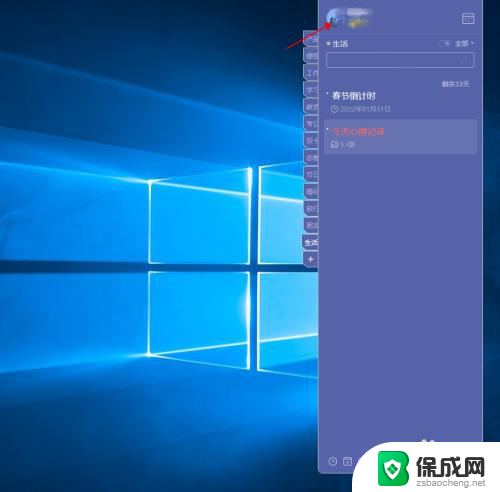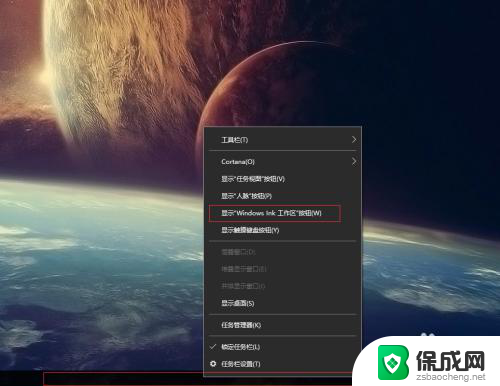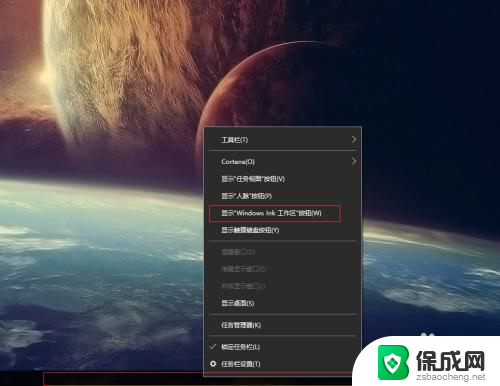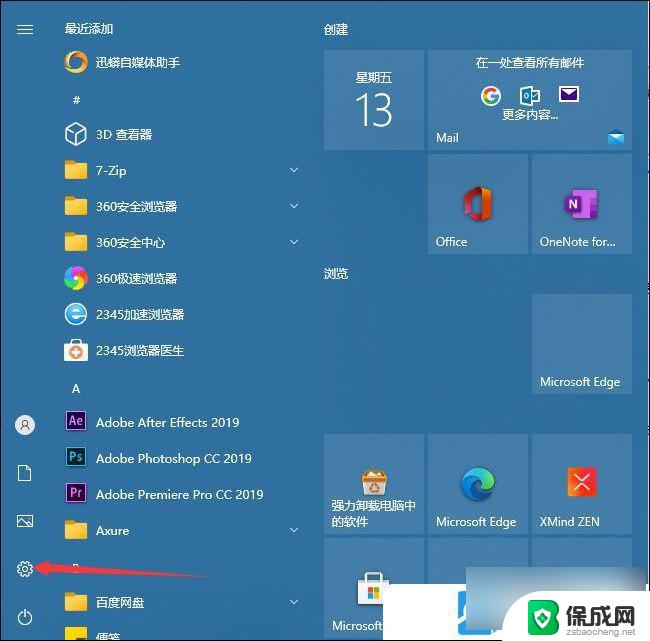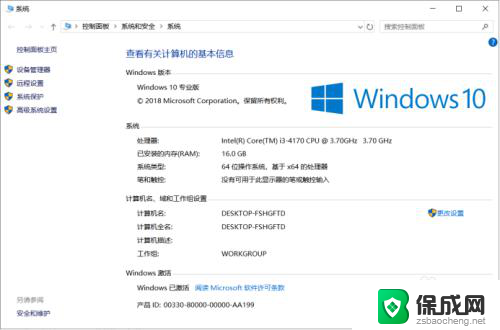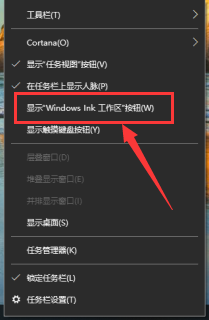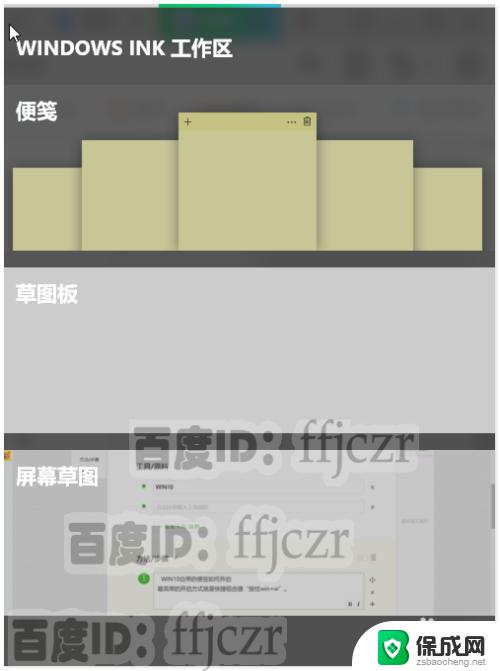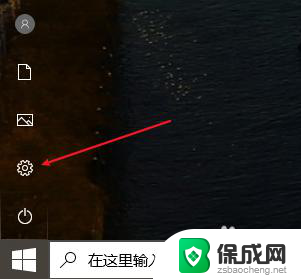win10便签桌面 Win10怎样在桌面上创建便笺(备忘录)
在日常生活中,备忘录对于我们来说是非常重要的工具,它能帮助我们记录重要的事项、提醒我们需要完成的任务,而在Win10系统中,我们可以通过便签桌面功能来轻松创建便笺,使我们的工作更加高效。无论是工作上的提醒,还是生活中的备忘,Win10的便签桌面都能满足我们的需求。接下来我们就来详细了解一下Win10系统如何在桌面上创建便笺。
操作方法:
1.我们在Win10系统的电脑桌面上放便签,所以首先呢。我们在电脑桌面单击鼠标右键,在新弹出的菜单栏的诸多选项中找到“个性化”,从而就可以进入“个性化设置”页面啦;
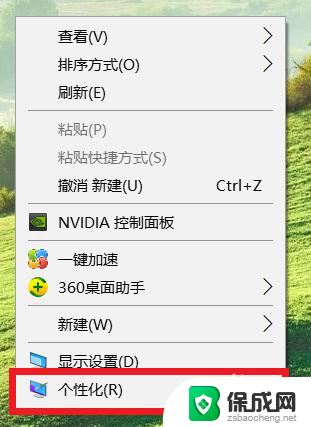
2.在“个性化设置”页面中,会有针对电脑的背景,颜色之类的许多设置选项,我们这时候就在左侧的菜单栏中找到“任务栏“选项,然后点击进行下一步操作哦;
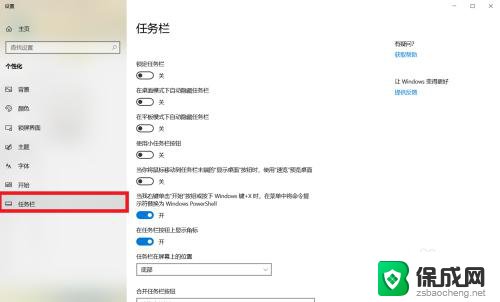
3.这时候在任务栏设置页面下,会有对于任务栏。联系人的设置按钮,那么我们就需要在该页面下设的各个不同的功能区中找到“通知区域”,点击“打开或关闭系统图标”按钮,继续下一步哦;
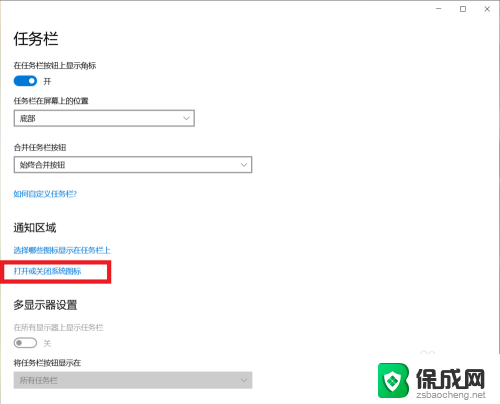
4.接下来呢,我们在新界面中就找到了关于控制状态栏的图标的设置按钮。对于每一个图标,打开则表示该图标在状态栏中显示,我们为了在桌面上放便笺(备忘录),在其中选择开启“Windows Ink工作区”就可以啦;
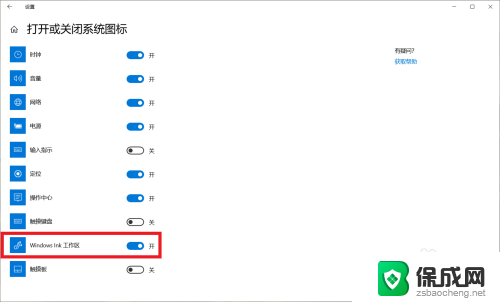
5.最后返回到桌面上,在右下方的状态栏中找到“Windows Ink工作区”按钮,点击打开,在弹窗中选择“便签”就可以正常地在桌面上使用便签啦!
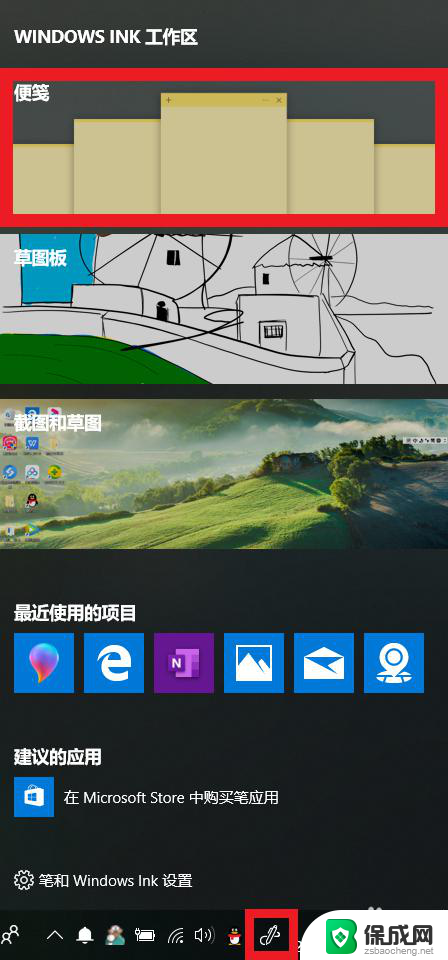
以上就是win10便签桌面的全部内容,如果有任何疑问,用户可以参考以上小编的步骤进行操作,希望能够对大家有所帮助。